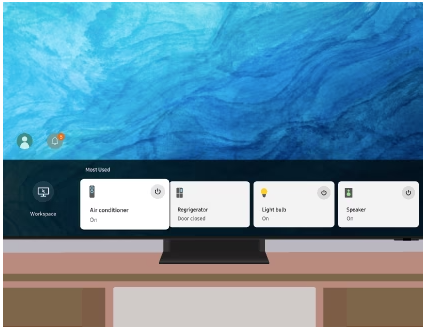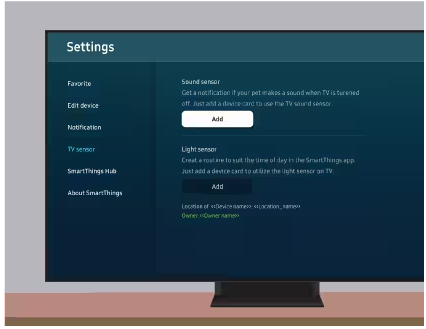Chắc hẳn những người dùng Samsung đều được nghe đến từ khóa SmartThings, nhưng bạn có biết SmartThings là gì và cách sử dụng của nó như thế nào trên thiết bị của mình chưa? Bài viết này, Điện tử Châu Anh sẽ chia sẻ thông tin chi tiết cũng như cách sử dụng của ứng dụng SmartThings trên Samsung Smart Tivi.
 |
| Cách sử dụng SmartThings trên Samsung Smart TV |
Ứng dụng SmartThings là gì?
Đây là ứng dụng được phát triển bởi Samsung giúp quản lý các thiết bị thông minh trong gia đình bạn. Với SmartThings, bạn có thể sử dụng điện thoại hay Smart TV để kết nối và điều khiển các thiết bị điện tử thông minh trên nền tảng đám mây này.
SmartThings có khả năng tương thích với đa dạng các thiết bị như TV, tủ lạnh, điều hoà, máy giặt… Vậy nên không khó để bạn biến ngôi nhà của mình thành nhà thông minh bằng việc trang bị những đồ điện tử gia dụng có SmartThings.
Sử dụng SmartThings trên Samsung Smart TV
Bạn có thể điều khiển các thiết bị đã đăng ký với đám mây SmartThings cũng như các thiết bị được kết nối trực tiếp với TV khi sử dụng điều khiển từ xa. Chỉ cần vào Màn hình chính của TV, sau đó chọn Thiết bị được kết nối, sau đó chọn SmartThings.
Bạn cũng có thể dễ dàng điều khiển các thiết bị được sử dụng gần đây của mình bằng menu Xem trước mà không cần truy cập SmartThings trong khi bạn đang xem.
Bạn có thể sử dụng các tùy chọn sau trên ứng dụng SmartThings:
1. Yêu thích: Từ thẻ Thiết bị, Cuộc sống và Tự động trong ứng dụng SmartThings, bạn có thể đặt các thiết bị được sử dụng thường xuyên làm mục yêu thích của mình. Bạn cũng có thể đặt tự động. Sau đó, các mục sẽ hiển thị trong thẻ Yêu thích trên Smart TV của bạn. Bạn cũng có thể nhận thông báo về thông tin như thời tiết và trạng thái của các thiết bị được kết nối.
2. Thiết bị: Xem tất cả các thiết bị được kết nối với SmartThings bằng chế độ xem Thẻ hoặc chế độ xem Bản đồ. Có thể bật hoặc tắt thiết bị bằng cách nhấn nút Chọn trên điều khiển từ xa của bạn. Bạn cũng có thể kiểm tra và thay đổi các tùy chọn được hỗ trợ dành riêng cho thiết bị bằng cách nhấn và giữ nút Chọn. Khi sử dụng chế độ xem Bản đồ, bạn có thể di chuyển vị trí của thiết bị để tạo bản đồ tùy chỉnh và kiểm tra trạng thái của thiết bị. Sau đây là các thiết bị được hỗ trợ:
- Thiết bị SmartThings: Các thiết bị SmartThings cũng có thể được điều khiển từ ứng dụng trên thiết bị di động.
- Thiết bị điều khiển từ xa hồng ngoại (IR): Điều hòa, máy lọc không khí, robot hút bụi, quạt điện, máy tạo độ ẩm.
- Thiết bị Bluetooth: Loa, tai nghe, loa thanh, bàn phím, chuột, gamepad.
3. Cuộc sống: Khi bạn đăng nhập vào Smart TV bằng cùng một tài khoản Samsung với ứng dụng SmartThings trên thiết bị di động trên điện thoại hoặc máy tính bảng, bạn có thể truy cập và kiểm soát các dịch vụ Cuộc sống từ SmartThings trên TV của mình. Chỉ các dịch vụ Cuộc sống được TV hỗ trợ mới được hiển thị.
4. Tự động: Sử dụng TV, bạn có thể xem hoặc chạy tự động và cảnh bạn đã tạo trong ứng dụng SmartThings trên thiết bị di động.
5. Vị trí hoặc Thiết bị gần TV:
- Địa điểm: Hiển thị tất cả các địa điểm được kết nối với ứng dụng SmartThings.
- Thiết bị gần TV: Hiển thị tất cả các thiết bị được phát hiện có thể được kết nối và điều khiển. Bạn có thể chạy các tùy chọn điều khiển sau khi chọn thiết bị. Các tùy chọn có sẵn có thể khác nhau tùy thuộc vào thiết bị.
6. Thêm thiết bị: Hiển thị danh sách các thiết bị có thể được đăng ký trên Smart TV của bạn. Bạn có thể đăng ký một thiết bị bằng cách chọn nó.
7. Tài khoản Samsung: Chuyển đến màn hình tài khoản Samsung để tạo tài khoản mới hoặc đăng xuất khỏi tài khoản của bạn. Nếu bạn đã đăng xuất, bạn có thể chọn Đăng nhập để đăng nhập.
8. Cài đặt: Chỉnh sửa, quản lý và cài đặt thông báo cho các thiết bị được kết nối với SmartThings. Bạn cũng có thể bật cảm biến TV và tính năng SmartThings Hub, cũng như điều khiển các thiết bị được sử dụng nhiều nhất từ bất kỳ màn hình nào bằng menu xem trước.
Lưu ý:
- Chức năng này có thể không được hỗ trợ tùy thuộc vào sản phẩm hoặc kiểu máy.
- Các chức năng có thể được điều khiển bằng điều khiển từ xa có thể không hoạt động tùy thuộc vào vị trí của TV hoặc thiết bị. Trong trường hợp này, bạn có thể di chuyển vị trí của thiết bị.
Sử dụng chế độ Bản đồ
Ứng dụng SmartThings trên Smart TV Samsung 2023 và màn hình thông minh Samsung đi kèm với chế độ xem Bản đồ. Tính năng này sẽ cung cấp vị trí của các thiết bị của bạn bằng cách sử dụng sơ đồ tầng trực quan. Điều này làm cho việc tạo và chỉnh sửa cấu hình thiết bị trở nên trực quan, thuận tiện và thú vị hơn.
Trong chế độ xem Bản đồ, bạn có thể thấy các thiết bị được kết nối trực tiếp với TV, cũng như các thiết bị đã được kết nối tự động. Nếu bạn đăng nhập bằng cùng một tài khoản với ứng dụng SmartThings trên thiết bị di động của mình, bạn có thể xem các thiết bị được đăng ký thông qua ứng dụng cũng như qua TV. Sau khi đăng nhập và đăng ký Smart TV với SmartThings, bạn có thể chỉnh sửa sơ đồ tầng bằng cách sử dụng tùy chọn Chỉnh sửa chế độ xem bản đồ trong ứng dụng SmartThings dành cho thiết bị di động. Bạn cũng có thể xem thông tin thiết bị hữu ích với tính năng Chế độ xem bản đồ.
Sử dụng cảm biến của màn hình với SmartThings
Khi cảm biến được kích hoạt, bạn sẽ thấy thẻ thiết bị cảm biến trên tab Thiết bị SmartThings trên TV của mình. Sau đó, khi bạn đang tạo một cảnh hoặc quy trình trong ứng dụng SmartThings trên thiết bị di động hoặc trong dịch vụ SmartThings Home Monitor, bạn sẽ có thể bao gồm TV hoặc màn hình Samsung của mình. Nói cách khác, bạn sẽ không cần phải mua hoặc sử dụng một thiết bị cảm biến IoT riêng biệt.
- Để kích hoạt cảm biến, vào Màn hình chính trên TV của bạn, sau đó chọn Thiết bị được kết nối.
- Chọn SmartThings, sau đó chọn Cài đặt, sau đó chọn Cảm biến TV.
Cài đặt thông báo SmartThings
Đặt thông báo cho các thiết bị đã đăng ký
Bạn có thể nhận thông báo cho các thiết bị đã đăng ký SmartThings thông qua TV của mình. Sử dụng các bước sau để thiết lập thông báo:
- Vào Màn hình chính trên TV của bạn, sau đó chọn Thiết bị được kết nối.
- Chọn SmartThings, sau đó chọn Cài đặt, sau đó chọn Thông báo.
Đặt thông báo và sử dụng chuông cửa trên Smart TV của bạn
Ứng dụng SmartThings trên TV hoặc màn hình thông minh của bạn cung cấp chức năng cài đặt thông báo, cũng như chức năng nói chuyện chuông cửa hai chiều. Từ cài đặt SmartThings, bạn có thể chọn thiết bị để nhận thông báo để thông báo không ảnh hưởng đến trải nghiệm xem của bạn. Với Chuông cửa thông minh, bạn có thể kiểm tra camera từ TV và xem ai đang ở cửa trước. Bạn thậm chí có thể nói chuyện với họ mà không cần tạm dừng TV. Vui lòng sử dụng các bước sau để bật thông báo:
- Mở SmartThings trên TV của bạn, sau đó chọn biểu tượng Cài đặt ở góc trên cùng bên phải.
- Chọn Thông báo ở bên trái.
- Cuộn xuống để tìm chuông cửa của bạn. Nếu bạn đã đặt tên chuông cửa trong ứng dụng SmartThings trên thiết bị di động, nó sẽ xuất hiện với tên đó trên TV của bạn.
- Làm nổi bật Chuông. Dấu chấm sẽ chuyển sang màu xanh khi được chọn hoặc màu xám cho các thông báo không sử dụng.
- Bây giờ, bạn sẽ nhận được thông báo bật lên bất cứ khi nào Smart TV của bạn được bật và chuông cửa được nhấn.
Trên đây là các tiện ích của SmartThings trên Samsung Smart TV. Hy vọng qua bài viết này, bạn có thể sử dụng tối ưu tính năng SmartThings trên tivi Samsung của bạn. Cảm ơn các bạn đã theo dõi bài viết. Hãy truy cập trang chủ của Điện tử Châu Anh để cập nhật thêm nhiều Tin tức về tivi mới nhất cũng như các dịch vụ sửa tivi tại Bắc Ninh UY TÍN NHẤT nhé. Hẹn gặp lại các bạn ở những bài viết sau. Thân ái và chào tạm biệt!